Seleccionar rápidamente todas las tablas en un documento de Word
Kutools for Word
Es bastante útil seleccionar todas las tablas cuando queremos unificar el estilo de todas las tablas o eliminar todas las tablas de un documento de Word de una vez. Normalmente, tenemos que dedicar tiempo a seleccionarlas una por una manualmente. Pero con Kutools for Word’s Seleccionar Tablas, podemos seleccionar rápidamente todas las tablas con solo un clic en Word.
Seleccionar todas las tablas en un documento de Word con un solo clic
Seleccionar todas las tablas de una selección del documento actual
Herramientas de productividad recomendadas para Word
Kutools for Word: Integrando IA 🤖, más de 100 funciones avanzadas ahorran el 50% de tu tiempo en el manejo de documentos.Descarga gratuita
Office Tab: Introduce pestañas similares a las de un navegador en Word (y otras herramientas de Office), simplificando la navegación entre múltiples documentos.Descarga gratuita
Haga clic en Kutools > Tablas > Seleccionar Tablas. Ver captura de pantalla:

Seleccionar todas las tablas en un documento de Word con un solo clic
Para seleccionar todas las tablas en todo el documento, siga estos pasos:
- Asegúrese de que el cursor esté colocado fuera de cualquier tabla.
- Haga clic en Kutools > Tablas > Seleccionar Tablas.
- En el cuadro de diálogo emergente de Kutools for Word, haga clic en el botón Aceptar.

Todas las tablas del documento se seleccionarán, como se muestra en las capturas de pantalla a continuación.
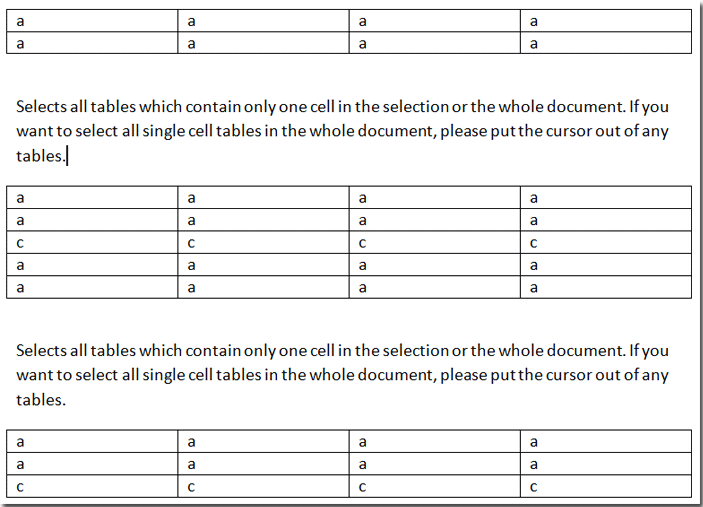 |
 |
Seleccionar todas las tablas de una selección del documento actual
Si desea seleccionar tablas solo dentro de una parte del documento, siga estos pasos:
- Seleccione la parte del documento que contiene las tablas que desea seleccionar.
- Haga clic en Kutools > Tablas > Seleccionar Tablas.
- En el cuadro de diálogo emergente de Kutools for Word, haga clic en el botón Aceptar.

Todas las tablas dentro del rango seleccionado se seleccionarán inmediatamente.
 |
 |
Funciones relacionadas
- Formatear rápidamente encabezados diagonales y escribir texto diagonal en tablas en Word
- Eliminar rápidamente filas y columnas vacías de tablas en Word
- Seleccionar rápidamente tablas de una sola fila en Word
Las mejores herramientas de productividad para Office
Kutools para Word - ¡Mejora tu experiencia en Word con más de 100 funciones extraordinarias!
🤖 Funciones de IA de Kutools: Asistente de IA / Asistente en Tiempo Real / Super Pulir (Mantener Formato) / Super Traducir (Mantener Formato) / Redacción AI / Revisión con IA...
📘 Maestría en Documentos: Dividir páginas / Combinar documentos / Exportar rango en varios formatos (PDF/TXT/DOC/HTML...) / Conversión por lote a PDF...
✏ Edición de cuerpo: Buscar y reemplazar en lote en múltiples archivos / Redimensionar todas las imágenes / Transponer filas y columnas de tablas / Convertir tabla a texto...
🧹 Limpieza sin esfuerzo: Elimina espacios extras / Saltos de sección / Cuadro de texto / Hipervínculos / Descubre más herramientas de eliminación en el grupo Eliminar...
➕ Inserciones creativas: Insertar delimitador de miles / Casilla de Verificación / Botón de Opción / Código QR / Código de Barras / Varias imágenes / Descubre más en el grupo Insertar...
🔍 Selecciones precisas: Selecciona páginas específicas / Tablas / Forma / Párrafo de Encabezado / Mejora la navegación con más funciones de Seleccionar...
⭐ Mejoras destacadas: Navega a cualquier rango / Inserta automáticamente texto repetitivo / Cambia entre ventanas de documento /11 herramientas de Conversión...
🌍 Compatible con más de40 idiomas: Usa Kutools en tu idioma preferido: ¡soporta inglés, español, alemán, francés, chino y más de40 idiomas adicionales!

✨ Kutools para Office – ¡Una sola instalación, cinco potentes herramientas!
Incluye Office Tab Pro · Kutools para Excel · Kutools para Outlook · Kutools para Word · Kutools para PowerPoint
📦 Obtén las5 herramientas en una sola suite | 🔗 Integración perfecta con Microsoft Office | ⚡ Ahorra tiempo y aumenta tu productividad al instante
Las mejores herramientas de productividad para Office
Kutools para Word - ¡Más de 100 herramientas para Word!
- 🤖 Funciones de IA de Kutools: Asistente de IA / Asistente en Tiempo Real / Super Pulir / Super Traducir / Redacción AI / Revisión con IA
- 📘 Maestría en Documentos: Dividir páginas / Combinar documentos / Conversión por lote a PDF
- ✏ Edición de cuerpo: Buscar y reemplazar en lote / Redimensionar todas las imágenes
- 🧹 Limpieza sin esfuerzo: Eliminar Espacios Extras / Eliminar Saltos de sección
- ➕ Inserciones creativas: Insertar delimitador de miles / Insertar Casilla de Verificación / Crear Códigos QR
- 🌍 Compatible con más de40 idiomas: ¡Kutools habla tu idioma – compatible con más de40 idiomas!

